SIMATIC IoT2000 SD-Karten Beispiel Image auf IoT2040
Vorgehensweise
Laden Sie das SIMATIC IoT2000 SD-Karten Beispiel Image von folgendem Pfad:
- ODER -
Von der .zip-Datei:
Roadkil's Disk Image
-
Verwenden Sie "Roadkil's Disk Image", um das Image zu installieren.
Laden Sie sich die Standalone-Version unter folgendem Pfad herunter: -
Wählen Sie den "Write Image" Tab.
-
Wählen Sie "Physical Disk", um das Image darauf zu schreiben.
Auswahl der Physical DiskHINWEIS
Achten Sie darauf die SD-Karte auszuwählen.
-
Wählen Sie das Image File "example-V2.2.0.wic".
-
Klicken Sie auf die Schaltfläche "Start".
SD-Karte vorbereitenHINWEIS
Löschen Sie alle vorhandenen Laufwerke auf Ihrer SD-Karte, bevor Sie starten.
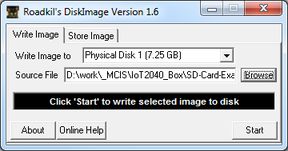
dd
|
Parameter |
Beschreibung |
|---|---|
|
if |
Eingabe File |
|
of |
Ausgabe Disk/Laufwerke |
|
bs |
Blockierter Platz (10 MB sind empfohlen) |
|
--progress |
Zeigt den Fortschritt |
Vorgehensweise
-
Verwenden Sie "dd" um das Image zu installieren.
Laden Sie "dd" unter folgendem Pfad herunter:dd
- ODER -
Von der zip.-Datei:Löschen aller LaufwerkeHINWEIS
Um Fehlfunktionen zu vermeiden, löschen Sie vor dem Start alle existierenden Laufwerke auf der SD-Karte.
-
Führen Sie, z. B. folgenden Befehl aus.
Hinweis: Führen Sie die folgende Zeilen als einen Befehl aus:
dd if=D:\temp\example-V2.2.0.wic of=\\?\Device\Harddisk1\Partition0 bs=10M --progress
Windows Rechner
-
Öffnen Sie Windows "CMD" als Administrator.
-
Öffnen Sie das Verzeichnis, in dem Sie die "dd.exe" gespeichert haben.
-
Schreiben Sie "
dd --list".
Sie erhalten eine Liste aller eingebundenen Laufwerke. -
Suchen Sie das korrekte Laufwerk, das Sie verwenden wollen. Beachten Sie den Warnhinweis.
-
Laden Sie das Image File und das Ziellaufwerk in das "dd Tool".
Die Prozedur dauert etwa 3-5 Minuten.Der Erfolg wird angezeigt.
-
Nächster Schritt: Ausgabe
|
|
|||
|
|
|||
|
|
|||
|
|
|||
|
|
|||
|
|
|||
|
|
|||
|
|
|||
|
|
|||
|
|
|||
|
|
|||
|
|
|||
|
|
|||
|
|
|||
|
|
|||
|
|
|||
|
|
|||
|
|
|||
|
|
|||
|
|
|||
|
|
|||
|
|
|||
|
|
|||
|
|
|||
|
|
|||
|
|
|||
|
|
|||
|
|
|||
|
|
|
||
|
|
|
||
|
|
|
||
|
|
|||
|
|
|
||
|
|
|
||
-
Nächster Schritt: Befehl
Hinweis:Führen Sie die folgenden Zeilen als einen Befehl aus:dd if=D:\temp\example-V2.2.0.wic of=\\?\Device\Harddisk1\Partition0 bs=10M --progress
Fehlerkorrektur beim Schreiben des Image auf die SD Karte
Wenn Sie beim Schreiben des Image auf die SD Karte Schwierigkeiten erwarten:
-
Trennen Sie die Internetverbindung.
-
Stoppen Sie die Antivirus Software.
Ebenso kann eine lokale Sicherheitsvorschrift die Ausführung von Disk Werkzeugen verhindern.
-
Versuchen Sie das Image mit einem Computer auf die SD Karte zu schreiben, der die Sicherheitsvorschriften weniger restriktiv handhabt.
HINWEIS
Um Fehlfunktionen zu vermeiden, löschen Sie vor dem Start alle existierenden Laufwerke auf der SD-Karte.